輕鬆將鈴聲添加到 iPhone 的重要程序
 更新於 歐麗莎 / 26年2023月16日30:XNUMX
更新於 歐麗莎 / 26年2023月16日30:XNUMX再會! 我家的大多數成員都使用 iPhone 和其他 iOS 設備。 它是我們與彼此以及其他人溝通的方式。 但問題是,我們的設備鈴聲幾乎都是一樣的,因為蘋果只提供了有限數量的設置為鈴聲的選項。 因此,每當我們中的一個人接到電話時,我們都會感到困惑。 所以我想問; 如何向我的 iPhone 添加鈴聲?
iPhone 或其他設備上的鈴聲數量有限,有時會導致多個人擁有相同的鈴聲。 這種情況確實會發生,尤其是當選項中只有幾個可愛的鈴聲時,因此您傾向於設置相同的鈴聲。 因此,當您在同一個房間或家裡,並且一台設備突然響起時,就會造成混亂。 要解決這種情況,請向您的 iPhone 添加更多鈴聲,以便有人在您的設備上通話時發出獨特的聲音。
因此,本文將介紹為 iPhone 添加鈴聲的著名過程。 我們測試了不同平台的可靠方法,您只需為您的設備選擇合適的方法即可。 此外,每個部分都將遵循無障礙指南,以使整個過程更加順利。
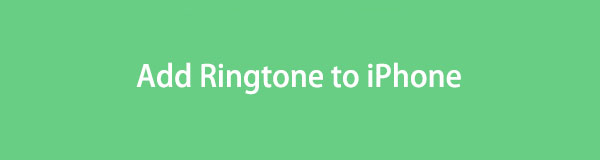
第 1 部分:如何向 iPhone 添加鈴聲
以下是 Apple 向您的 iPhone 或其他 iOS 設備添加更多鈴聲的官方方法。 查看他們的描述,看看哪一個對您來說更舒服,然後正確導航步驟以體驗成功的過程。
方法 1. iTunes
iTunes 是一個程序,您可以在其中找到要下載到您的設備的各種媒體文件。 它包括歌曲、電影、電視節目等等。 進入 iTunes Store,探索“歌曲”部分中的音樂文件。 然後,您可以從商店的多個選項中購買您喜歡的商品。 由於 iTunes 也是一個移動設備管理實用程序,它可以讓您快速將鈴聲從計算機複製到您的 iPhone。
牢記以下簡單步驟,掌握如何使用 iTunes 在 iPhone 上獲取鈴聲:
步驟 1在 macOS 或 Windows 計算機上獲取並啟動最新版本的 iTunes,然後使用避雷線連接您的 iPhone。 進入程序界面上的iTunes Store,找到並打開您喜歡的鈴聲。 然後,單擊其價格即可購買並下載鈴聲。 購買後,請前往存儲您購買的鈴聲的 iTunes 資料庫。
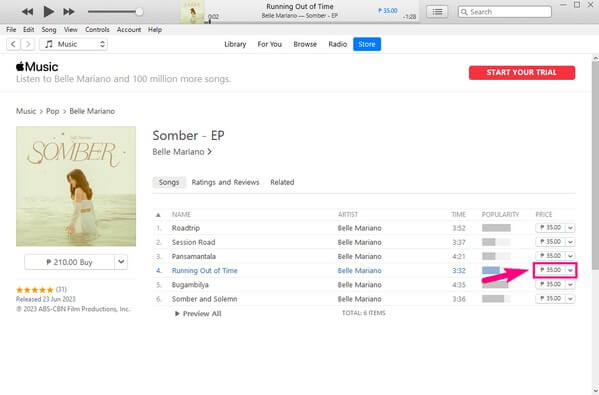
步驟 2看到後,右鍵單擊鈴聲並點擊 在Windows資源管理器中顯示。 然後該提示音將顯示在文件夾中。 從那裡複製文件,然後轉到您的 iPhone 音 iTunes 上的部分。 最後,將您的 iPhone 導航至 設定 > 聲音與觸覺 > 鈴聲 並將音頻設置為鈴聲。
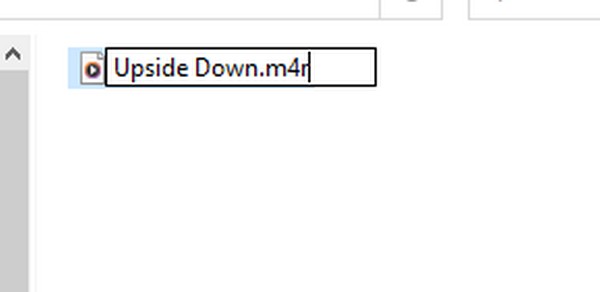
方法2.蘋果音樂
Apple Music 是較新 Apple 設備版本的 iTunes 替代品之一。 它是一種音樂流媒體服務,允許您購買鈴聲、音樂等。 一旦您決定更改 iPhone 鈴聲,您可以通過“設置”直接訪問其鈴聲商店,讓您可以更方便地向設備添加鈴聲。
請注意下面的無故障說明,即可在不使用 iTunes 的情況下通過 Apple Music 將鈴聲添加到 iPhone:
步驟 1進入 設定 您設備上的應用程序並直接前往 聲音與觸覺 tab.標籤。 Choose選擇 鈴聲 從選項中,當您在以下屏幕上看到鈴聲列表後,點擊上部的鈴聲商店。
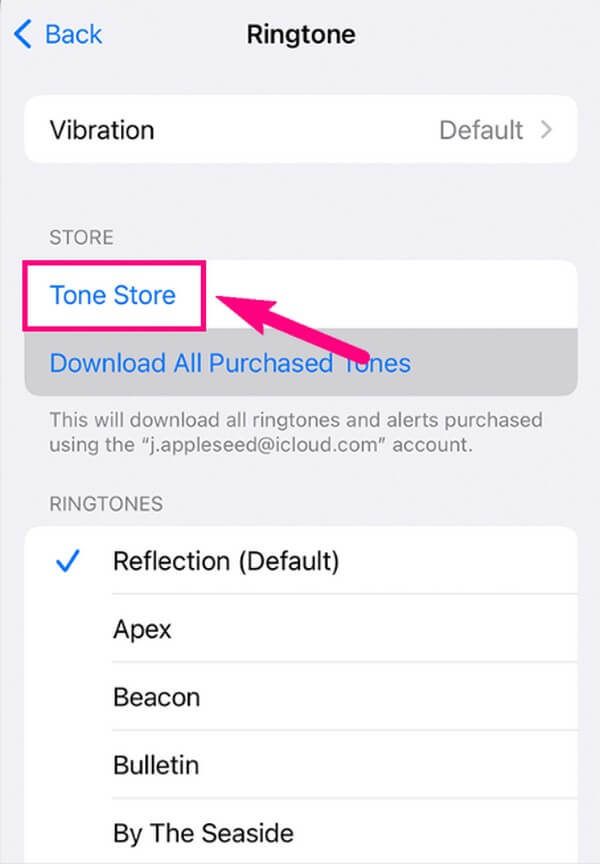
步驟 2您將自動前往 蘋果音樂 界面,您可以在其中購買鈴聲。 找到您喜歡的鈴聲,然後點擊其價格進行購買並將其添加到您的 iPhone 鈴聲中。 當屏幕上出現更多選項時,選擇 設置為默認鈴聲 使其成為您的鈴聲。
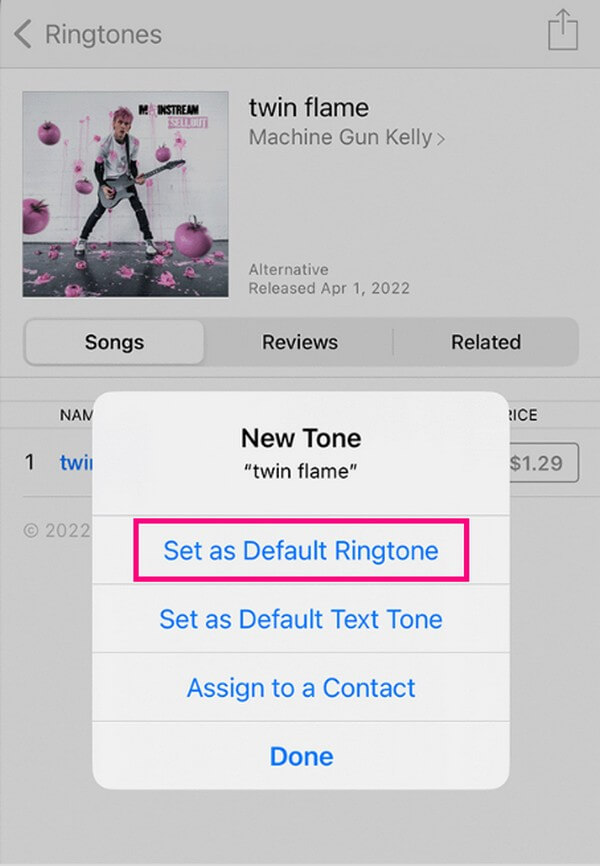
但是,iTunes 和 Apple Music 方法需要付費才能下載您喜歡的鈴聲。 如果您想使用其他方法在 iPhone 上設置獨特的鈴聲,請繼續執行第 2 部分。
方法3.FoneTrans iOS版
如果您已經在計算機上下載了鈴聲並希望將其添加到您的 iPhone,請使用 適用於iOS的FoneTrans 程序。 它支持在計算機、iOS 設備和 iTunes 庫之間傳輸數據,包括鈴聲。 除此之外,安裝它還可以讓您享受該工具的其他功能,包括製作鈴聲、 HEIC圖像轉換、備份和恢復聯繫人等等。 所有這些僅佔用您的少量存儲空間。
使用iOS版FoneTrans,您將可以自由地將數據從iPhone傳輸到計算機。 您不僅可以將iPhone短信傳輸到計算機,而且可以將照片,視頻和聯繫人輕鬆地移動到PC。
- 輕鬆傳輸照片,視頻,聯繫人,WhatsApp和更多數據。
- 傳輸前預覽數據。
- 提供iPhone,iPad和iPod touch。
請參閱以下說明,作為如何使用以下命令將鈴聲添加到 iPhone 的示例: 適用於iOS的FoneTrans:
步驟 1在計算機上啟動瀏覽器並輸入 FoneTrans for iOS 網站。 您將找到 免費下載 頁面左側的選項卡,您必須單擊它才能保存安裝程序文件。 下載後,打開它並批准程序權限以繼續安裝。 完成後,在計算機上運行該工具以啟動該過程。
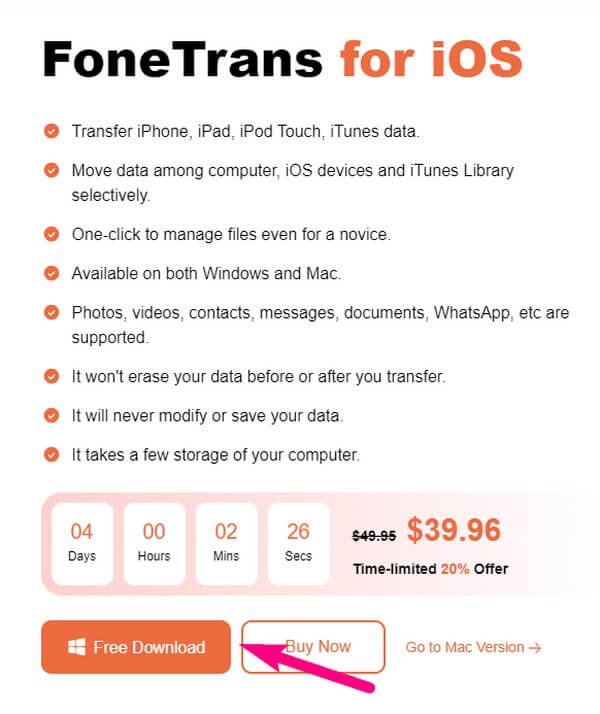
步驟 2將避雷線連接到您的 iPhone 和電腦,並確保點擊 信任 當程序出現識別您的設備時。 之後,點擊 音樂 左側的選項卡,然後打開第二列中的鈴聲文件夾。 然後,點擊 加 圖標位於上部。
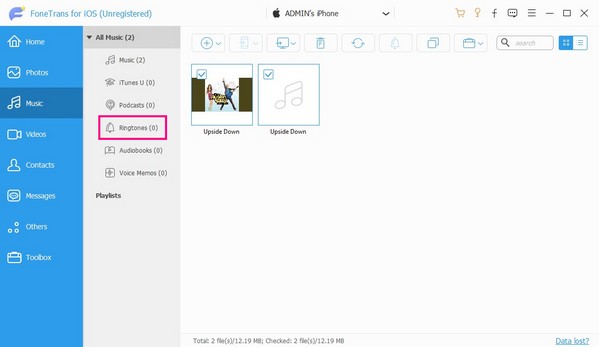
步驟 3當您的文件出現時,選擇您想要添加到 iPhone 的鈴聲,然後點擊 已提交 成功轉移它們。
第 2 部分. 如何在 iPhone 上製作鈴聲
同時,您還可以嘗試以下技巧來個性化您的鈴聲。 如果您更喜歡獨一無二的鈴聲,它們將極大地幫助您將獨特的自定義鈴聲添加到您的 iPhone。
選項 1. 適用於 iOS 的 FoneTrans
適用於iOS的FoneTrans顧名思義,它主要是一款適用於多種 iOS 設備的傳輸工具。 但是,一旦您探索了該工具的功能,您就會發現它的其他功能將有助於解決您的許多設備問題,包括缺少 iPhone 鈴聲選項。 使用此工具,您可以通過製作新鈴聲方便地向您的 iPhone 添加鈴聲。 您的設備或 PC 上的幾乎所有歌曲都可以製作成您的鈴聲。 定制您自己的鈴聲 使用 iOS 版 FoneTrans。
使用iOS版FoneTrans,您將可以自由地將數據從iPhone傳輸到計算機。 您不僅可以將iPhone短信傳輸到計算機,而且可以將照片,視頻和聯繫人輕鬆地移動到PC。
- 輕鬆傳輸照片,視頻,聯繫人,WhatsApp和更多數據。
- 傳輸前預覽數據。
- 提供iPhone,iPad和iPod touch。
以下面的用戶友好說明為例,說明如何在 iPhone 上製作鈴聲後 適用於iOS的FoneTrans:
步驟 1在 iPhone 仍保持連接的情況下打開您之前安裝的 FoneTrans for iOS 程序。 之後,到達 工具箱 部分並單擊 鈴聲製作 從選項中。 接下來,選擇 從設備或 PC 添加文件 選項卡,然後從彈出的文件夾中打開所需的音頻。
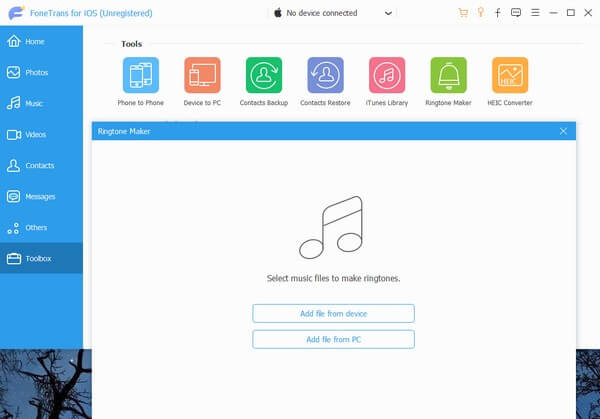
步驟 2在界面上打開音頻後,在預覽下方的字段中設置其起點和終點。 請注意將其保持在 29 秒以內,以遵守標準鈴聲時長。 然後,使用左側的位置路徑欄將您的 iPhone 文件夾設置為鈴聲目的地。
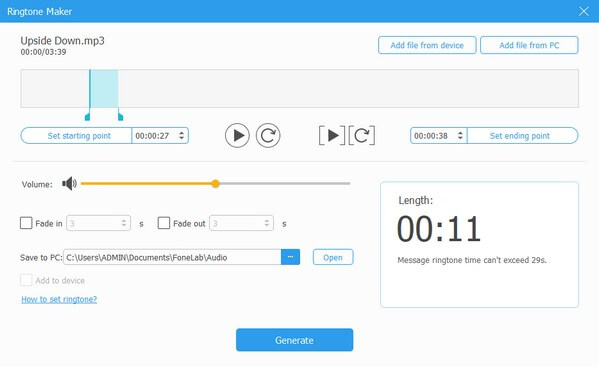
步驟 3標記 添加到設備 複選框,然後點擊 產生 點擊底部中心即可製作鈴聲並將其保存到您的 iPhone。 最後,在以下位置操作您的設備 設定 > 聲音與觸覺 > 鈴聲。 從那裡,檢查您製作的音頻以將其設置為鈴聲。
選項 2.GarageBand
GarageBand 是 iOS 設備上的一款應用程序,可讓您處理音樂和其他音頻文件。 因此,您可以使用此應用程序播放設備上的歌曲並將它們變成您的鈴聲。 它的其他功能(包括樂器)也有助於使音頻更加獨特,為您帶來獨一無二的鈴聲。 但是,如果您遇到存儲問題,此應用程序可能會影響 iPhone 的性能,因為它生成的文件很大,並且安裝它會佔用設備上的大量空間。
請參考下面的快速過程來確定如何在 GarageBand 上製作鈴聲後將鈴聲添加到 iPhone 上:
步驟 1獲取並啟動 GarageBand中 iPhone 上的應用程序。 顯示界面後,選擇您需要的功能,例如鍵盤、鼓或錄音機。 開始使用應用程序的功能製作您想要的鈴聲。 您還可以通過點擊來使用您的歌曲 循環 圖標> 音樂 > 歌曲 並相應地定制它。
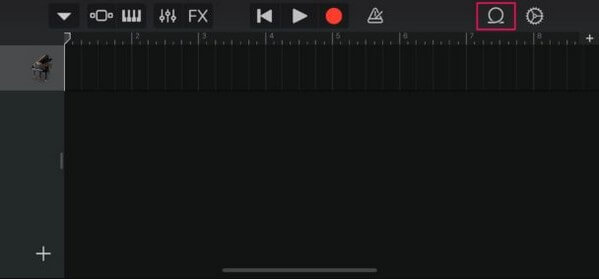
步驟 2完成鈴聲後,點擊左上角的向下箭頭,然後點擊 我的歌。 然後您的音頻將出現在 近期] 屏幕。 長按它,然後選擇 分享到 > 鈴聲 > 出口 隨後。 導出後,點擊 使用聲音作為 > 完成 將您的創作添加到 iPhone 上的鈴聲列表中。
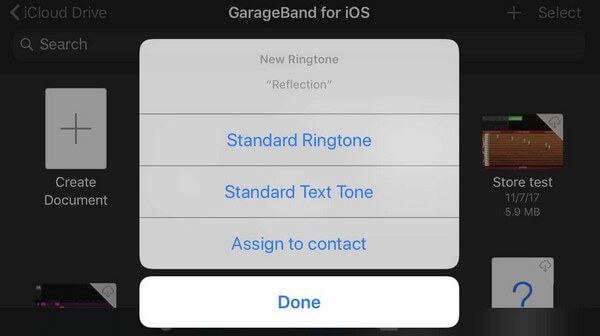
使用iOS版FoneTrans,您將可以自由地將數據從iPhone傳輸到計算機。 您不僅可以將iPhone短信傳輸到計算機,而且可以將照片,視頻和聯繫人輕鬆地移動到PC。
- 輕鬆傳輸照片,視頻,聯繫人,WhatsApp和更多數據。
- 傳輸前預覽數據。
- 提供iPhone,iPad和iPod touch。
第 3 部分. 有關如何向 iPhone 添加鈴聲的常見問題解答
如何將下載的歌曲設為鈴聲?
如果您選擇上述方法,我們建議您使用 適用於iOS的FoneTrans 程序。 正如第 2 部分第一個選項中所述,此工具可讓您將 iPhone 或 PC 中存儲的音樂文件(包括下載的歌曲)設為鈴聲。
為什麼我購買的鈴聲沒有顯示在我的 iPhone 上?
您購買的鈴聲可能不會自動保存在您的 iPhone 上。 在裡面 鈴聲 部分 設定,嘗試點擊 下載所有購買的鈴聲 將音頻存儲在 iPhone 上的選項。
這就是為 iPhone 添加鈴聲的策略的全部內容。 相信並正確執行本文中的過程,並保證您的 iPhone 上的過程成功。
使用iOS版FoneTrans,您將可以自由地將數據從iPhone傳輸到計算機。 您不僅可以將iPhone短信傳輸到計算機,而且可以將照片,視頻和聯繫人輕鬆地移動到PC。
- 輕鬆傳輸照片,視頻,聯繫人,WhatsApp和更多數據。
- 傳輸前預覽數據。
- 提供iPhone,iPad和iPod touch。

